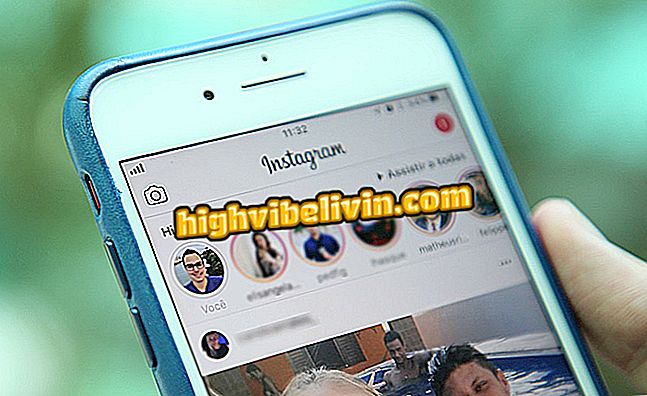WhatsDock WhatsApp Visual WhatsApp ir sukuria MSN panašų langą
Saudadesistas gali naudoti „Chrome“ programą, kad „WhatsApp“ būtų panašus į langą, panašų į MSN. Naudodami „WhatsDock“, pasiuntinį galite naudoti diskretiškame vertikaliame lange, kuriame yra tos pačios funkcijos, kurios aptiktos „WhatsApp Web“. Tokiu būdu pokalbiai gali būti atidaryti jūsų naršyklės pusėje, plečiant naudojimo galimybes kompiuteryje ir leidžiant greičiau reaguoti.
WhatsHide laikinai pasirodo su WhatsApp Web kalbasi
WhatsDock veikia tik WhatsApp paskyroms ir turi identišką prisijungimą prie žiniatinklio versijos. Štai kaip įdiegti ir naudoti kompiuterį.

„Chrome“ programa sukuria panašų į „MSN“ langą, kad galėtumėte bendrauti su savo „WhatsApp“ draugais
„App“: įsigykite mobiliųjų technologijų patarimų
1 veiksmas. Prisijunkite prie WhatsDock atsisiuntimo puslapio ir spustelėkite mygtuką „Naudoti„ Chrome “.

Galimybė paruošti „WhatsDock“ programos parsisiuntimą „Google Chrome“
2 veiksmas. Spustelėkite „Pridėti programą“, kad įrankis būtų įdiegtas „Chrome“;

Galimybė atsisiųsti ir įdiegti „WhatsDock“ programą „Google Chrome“
3. Jei norite pasiekti programą, atidarykite naršyklės skirtuką, įveskite adresą chrome: // apps ir paspauskite '' Enter '';

Kelias į „Google Chrome“ programos puslapį
4. Norėdami pradėti programą, spustelėkite piktogramą WhatsDock;

Veiksmas, skirtas „WhatsDock“ paleisti „Google Chrome“
5 žingsnis. Šiuo metu naudokite šioje nuorodoje aprašytą procedūrą, kad perskaitytumėte kompiuterio ekrane rodomą QR kodą;

Kodas, norint įkelti WhatsApp paskyrą į WhatsDock for Chrome
6 žingsnis. Atkreipkite dėmesį, kad vertikalus langas prasidės su paskutiniais pokalbiais. Spustelėkite pokalbį, kad jis būtų rodomas ekrane ir galite siųsti pranešimus savo draugui;

WhatsDock rodo WhatsApp langą, panašų į MSN
7 žingsnis. Pokalbis atidaro „WhatsDock“ lango viduje ir išlaiko kitų nesenų pokalbių vaizdą kairėje ekrano pusėje. Paprastai galima kalbėti rašydami pranešimus, naudojant emojis ir įrašydami garsą. Norėdami grįžti į pradinį ekraną, spustelėkite rodyklės piktogramą viršutiniame kairiajame ekrano kampe;

WhatsApp Message Chat „WhatsDock“ programoje
8. Norėdami pasiekti „WhatsDock“ nustatymus, viršutiniame dešiniajame ekrano kampe spustelėkite pokalbio piktogramą. Tada spustelėkite pavarų piktogramą, kaip parodyta paveikslėlyje;

Kelias į „WhatsDock“ nustatymus
9 žingsnis. Nustatymų lange galite pasirinkti, kad programa visada būtų pradėta pirmoje vietoje ir fiksuotoje padėtyje. Taip pat galite nustatyti ekrano pusę, kuri bus rodoma, ar rodyti kontaktų nuotraukas ir ar langas bus rodomas skirtingose darbo vietose.
„Temoje“ galite paliesti „Numatytasis“ ir pasirinkti „Dark“ temą WhatsDock. Baigę nustatymus palieskite žalią rodyklės piktogramą, kad grįžtumėte į pokalbio ekraną.

„WhatsDock“ programų nustatymų ekranas „Google Chrome“
„Google Chrome“ lėtai ir daug komplikuoja kompiuterį: kaip išspręsti? Keitimasis patarimais forume.